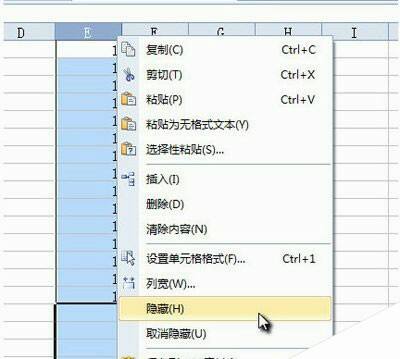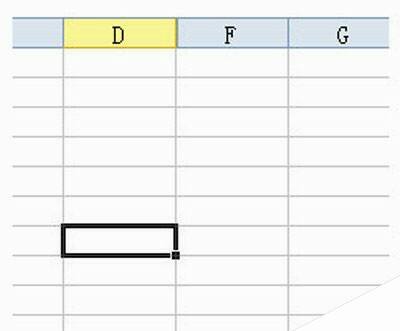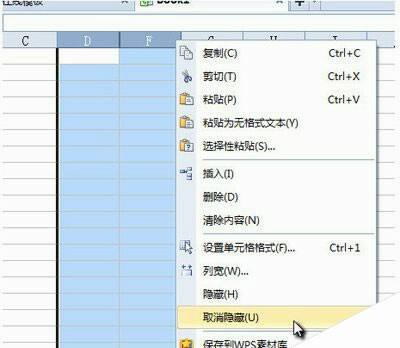wps表格怎么显示隐藏的单元格 wps表格显示隐藏的单元格内容的方法
办公教程导读
收集整理了【wps表格怎么显示隐藏的单元格 wps表格显示隐藏的单元格内容的方法】办公软件教程,小编现在分享给大家,供广大互联网技能从业者学习和参考。文章包含244字,纯文字阅读大概需要1分钟。
办公教程内容图文
2、整个 E 列就不见了;
3、我们隐藏的是E列,那么按照字母顺序,我们要选定隐藏列或者行的前后两个列或者行,
4、这里的话,我们就是需要选定 D 列 和 F 列,然后右键菜单,选择“取消隐藏”即可。

以上所述是小编给大家介绍的wps表格显示隐藏的单元格内容的方法,希望对大家有所帮助,如果大家有任何疑问请给我留言,小编会及时回复大家的。在此也非常感谢大家对来客网网站的支持!